前言
MYSQL官方提供的Installer安装方式简化了在Windows下安装、卸载和配置MYSQL的过程,使操作更加便捷。
一、准备安装包
1.1 Windows版本的MYSQL安装包
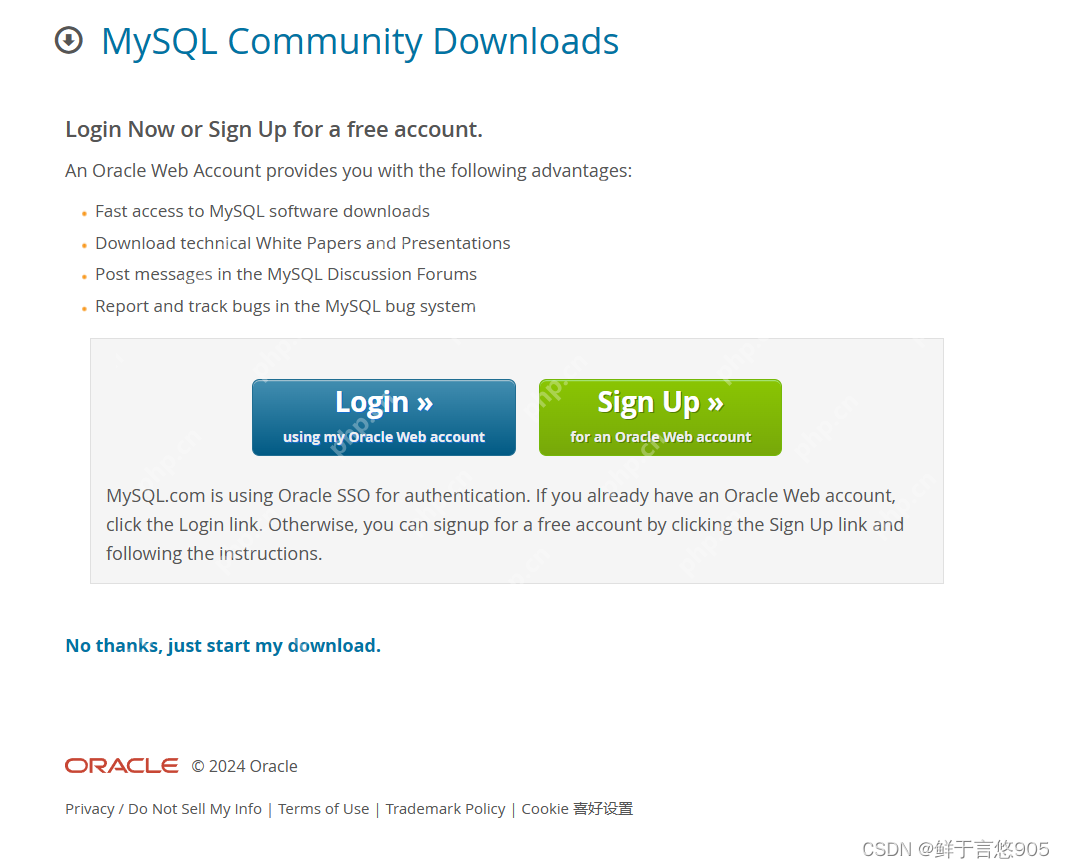
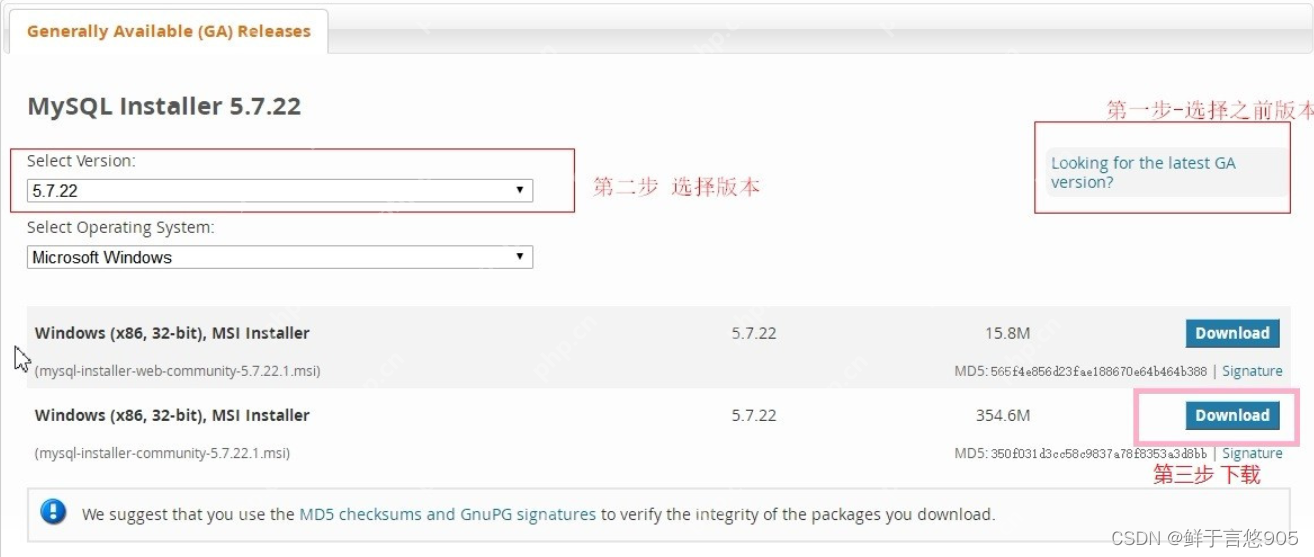
1.2 检查操作系统类型
检查操作系统类型主要是为了确定系统是32位(x86)还是64位(x64)。
基于Win11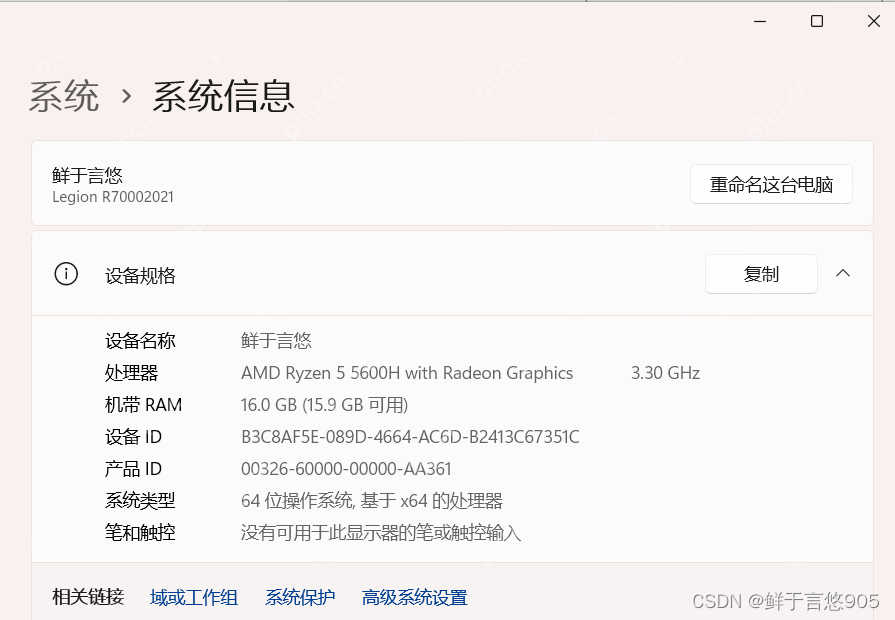 基于Win10
基于Win10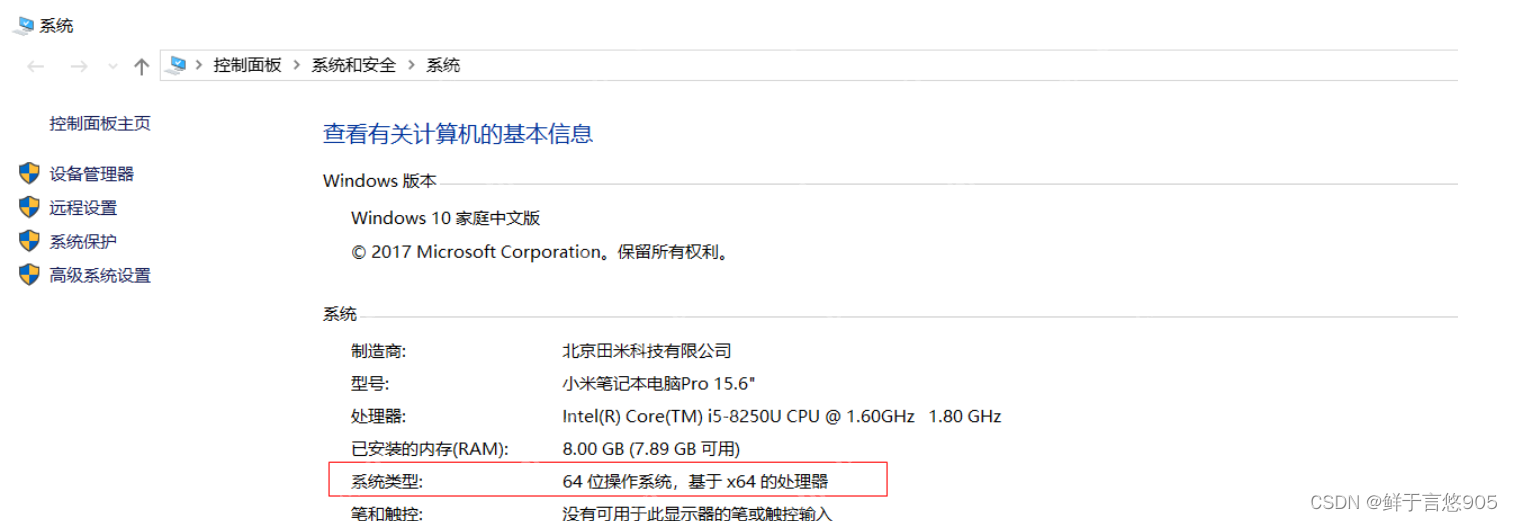
1.3 检查系统是否已安装MYSQL
如果系统中已经安装过MYSQL,建议完全卸载后再进行新的安装。
二、开始安装
2.1 可能遇到的问题
问题1:安装程序要求计算机安装.Net Framework 4.5.2
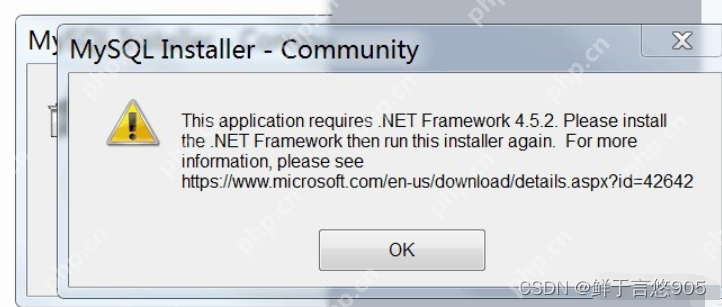
解决办法:退出安装程序,从微软官方网站下载并安装.Net Framework 4.5.2
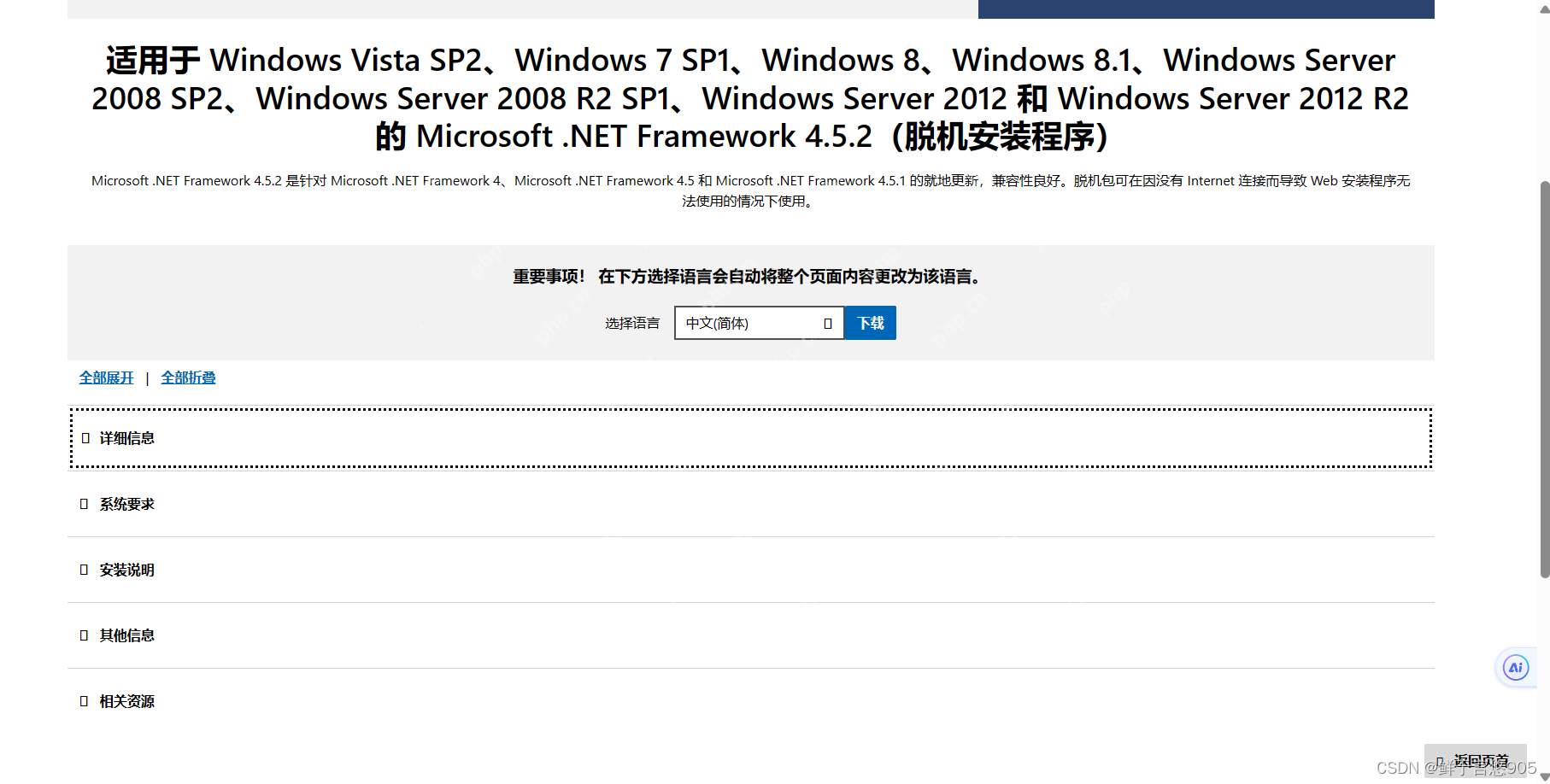
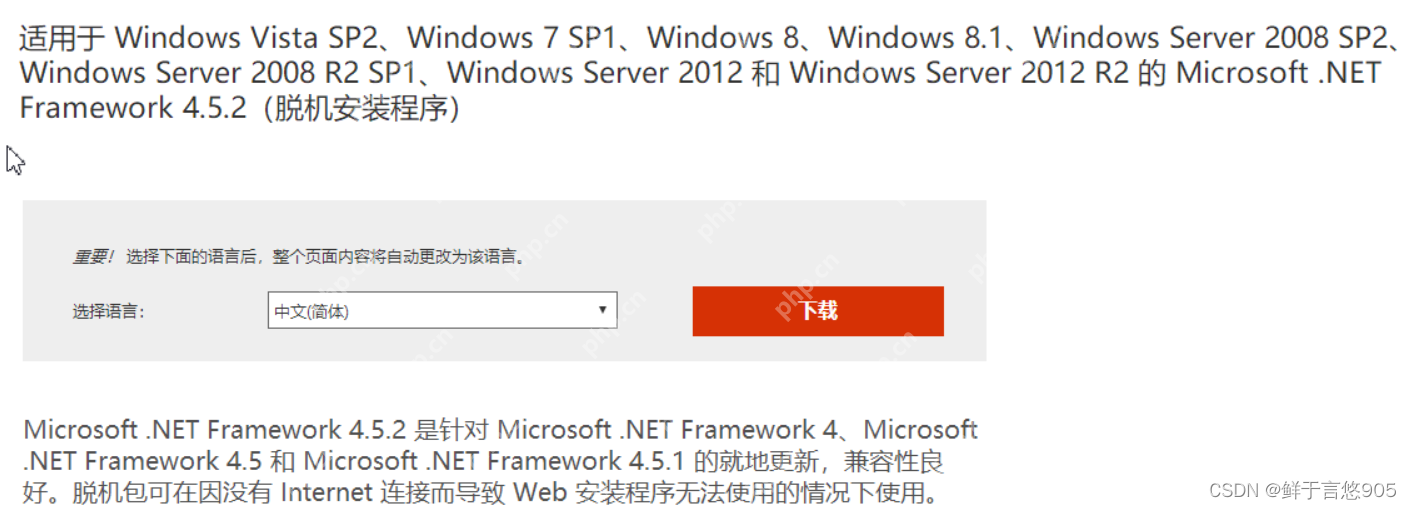
安装完成后,重新运行MYSQL安装程序。
问题2:MYSQL程序要求计算机安装Micrsoft Visual C++ 2015 Redistributable Package (x64)
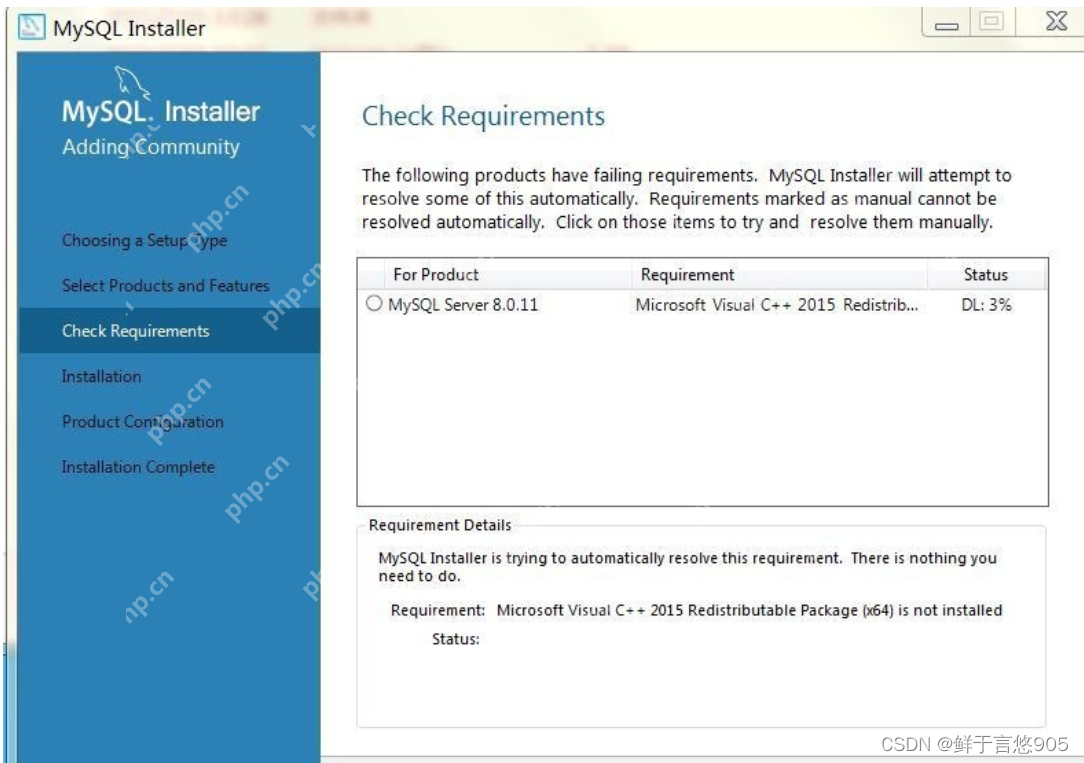
解决办法:退出安装程序,从微软官方网站下载并安装Micrsoft Visual C++ 2015 Redistributable Package (x64)
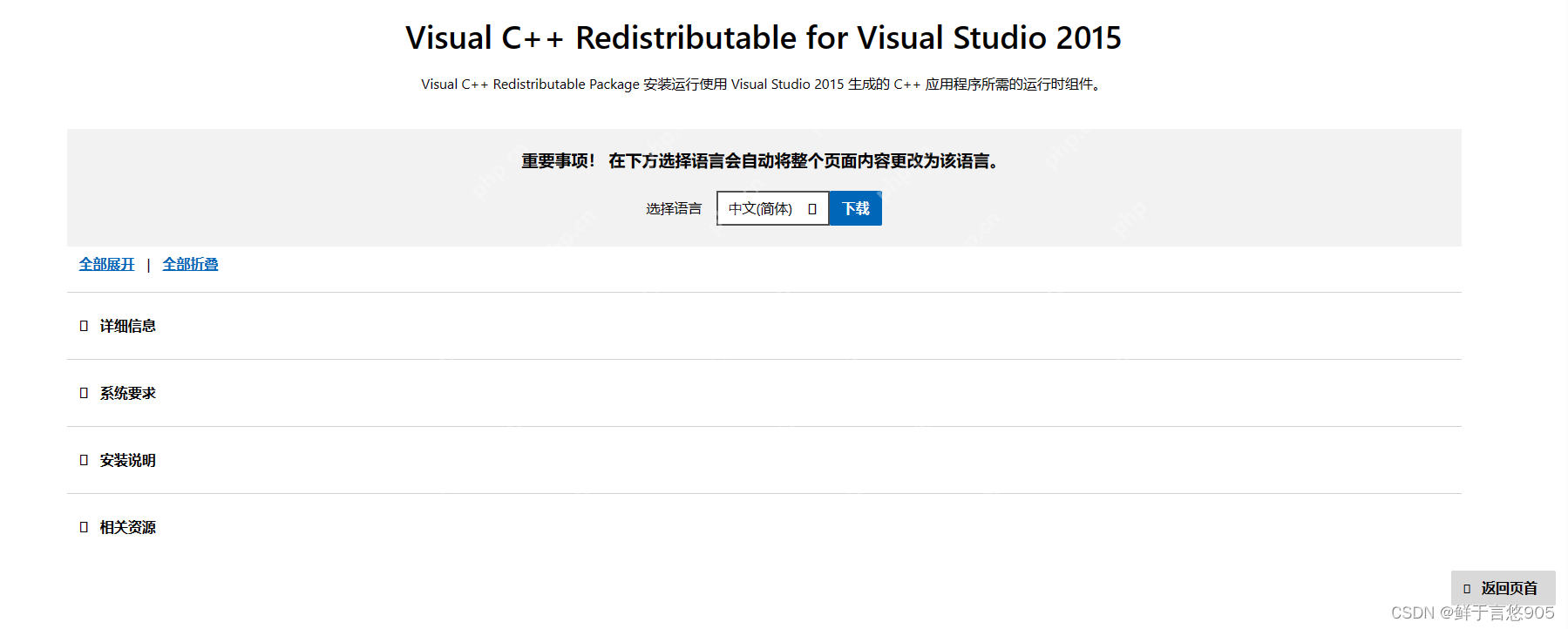
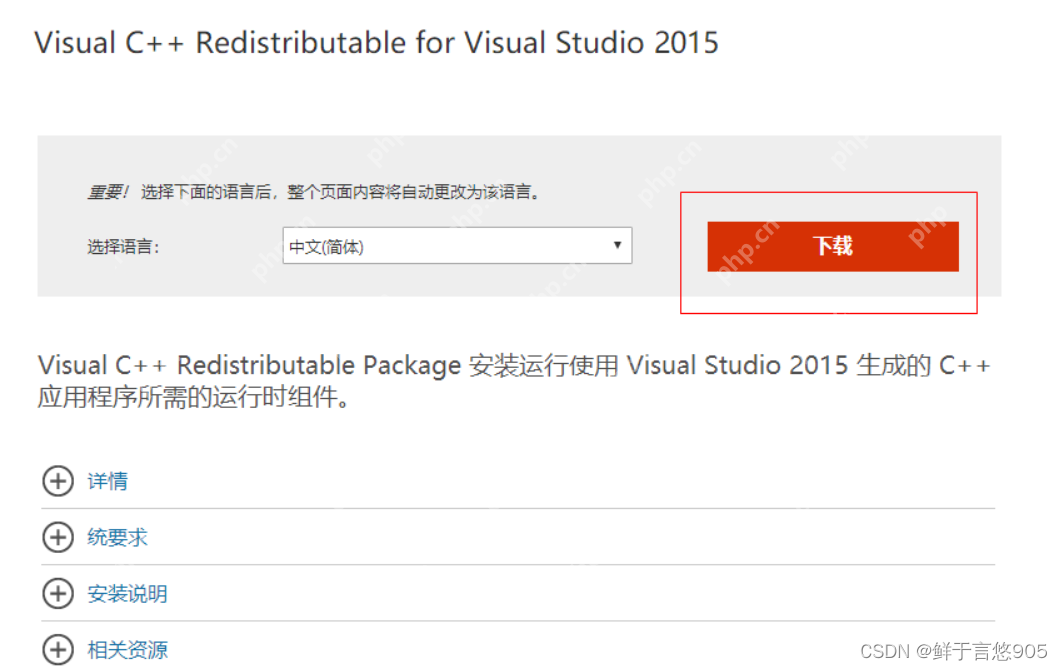
安装完成后,重新运行MYSQL安装程序。
2.2 执行安装包
运行安装包后,系统可能会有安全提示,同意即可。接下来同意授权许可,继续下一步。

2.3 选择安装类型
本文选择的是自定义安装。
2.4 选择安装产品和特性
安装满足MYSQL开发的基本组件,选择MYSQL Server,根据系统类型选择x86或x64。
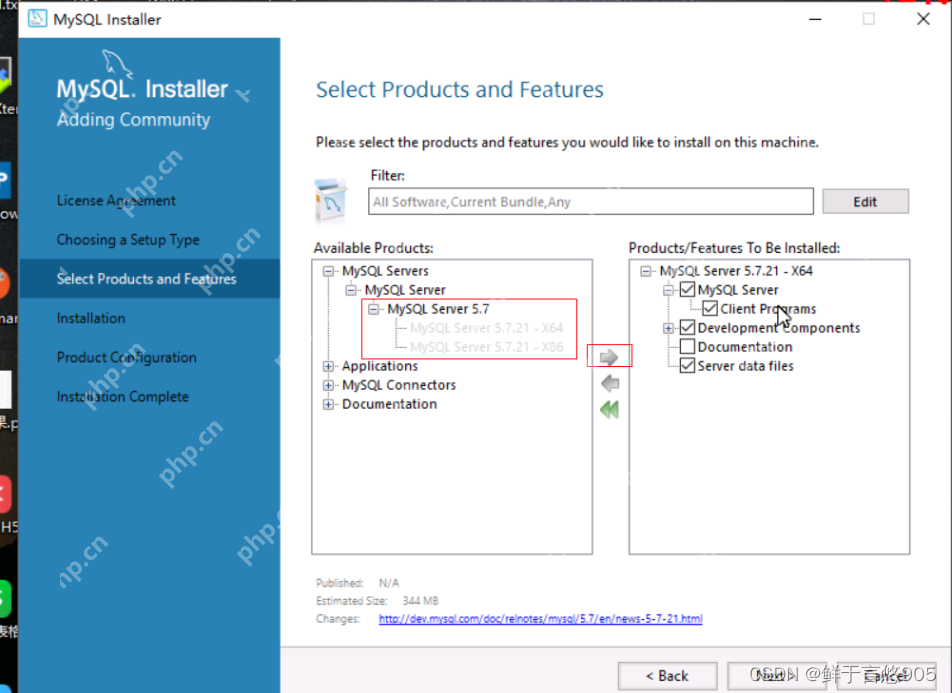
选择后,继续下一步。

三、开始配置
完成上述MYSQL安装步骤后,需要进一步配置MYSQL服务。
3.1 配置类型和网络
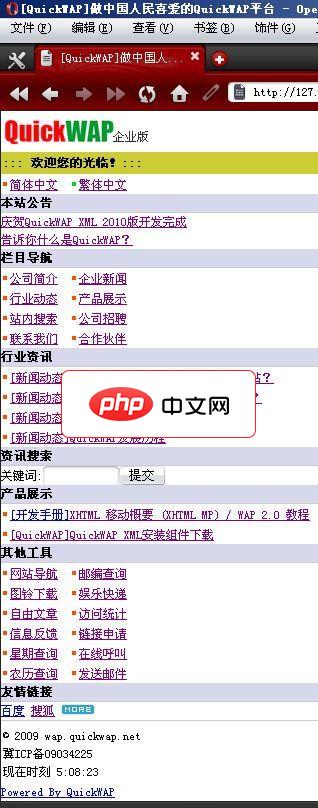
系统安装步骤 1、安装QuickWAP组件。将QuickWAP.dll拷贝到System32文件夹下,在开始菜单运行 regsvr32 QuickWAP.dll 即可。 2、将“WAP2.0企业系统源码”目录下的文件通过FTP传到服务器上,或在本机IIS上调试,然后通过域名或IP访问。 简介: 新版企业WAP2.0手机网站采用QuickWAP X
 0
0

MYSQL安装包提供了最佳配置,保持默认配置,一路点击下一步。
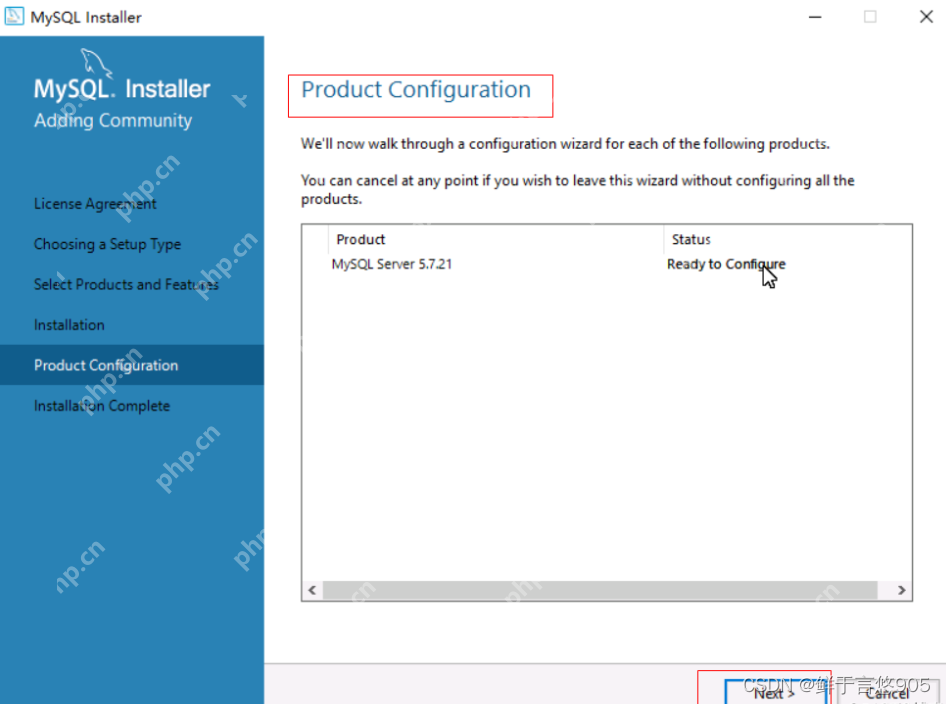
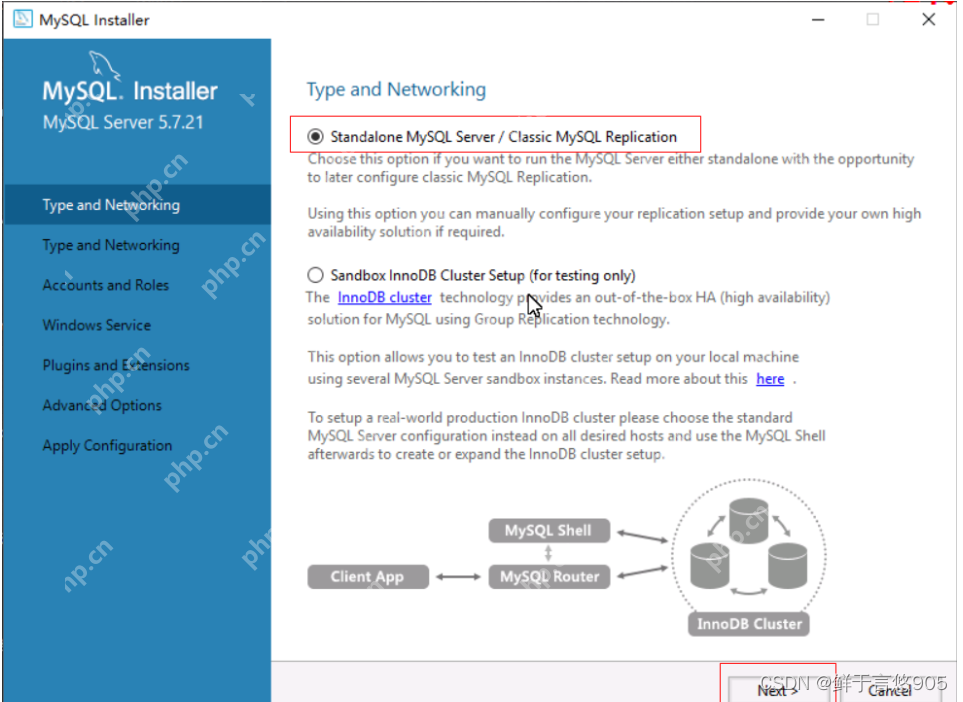

3.2 配置帐号密码
MYSQL安装完成后,需要为root用户设置密码,设置后务必记住,因为后续使用root用户访问MYSQL服务时需要此密码。
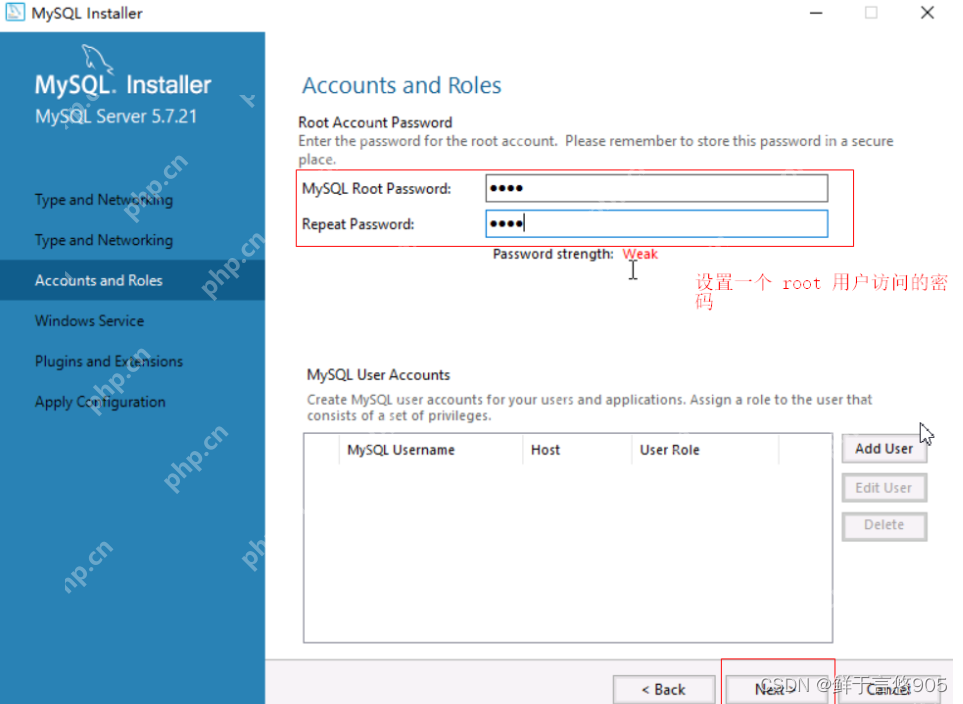
3.3 配置MYSQL服务
将MYSQL设置为Windows服务并启用自动启动。
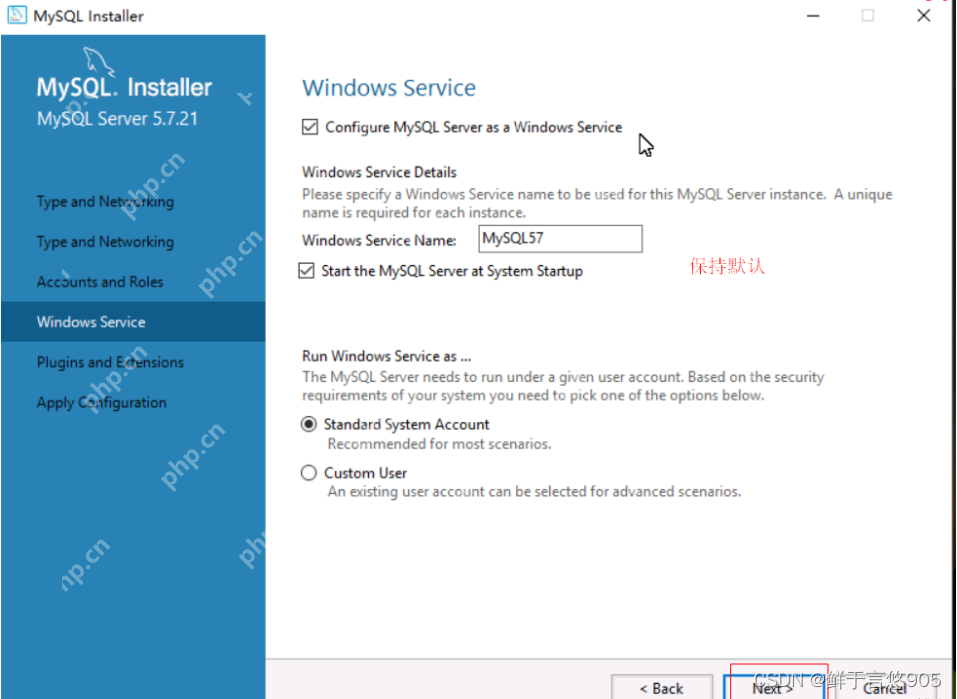
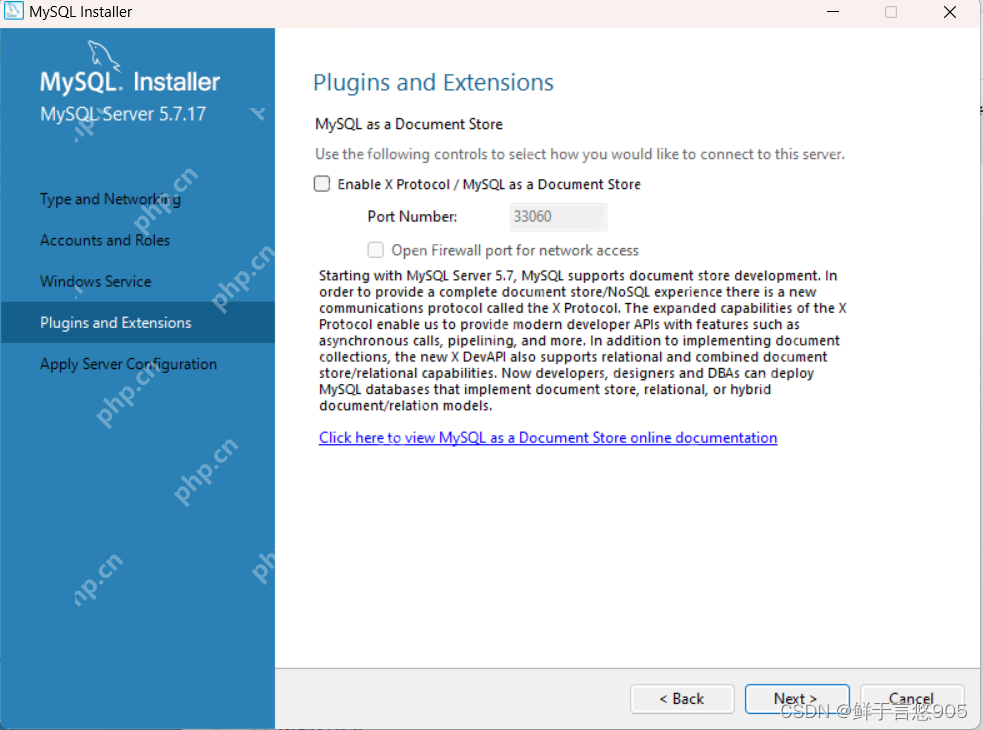
3.4 执行配置生效
上述每一步的配置在此时并未真正生效,需要执行以下步骤使配置生效。
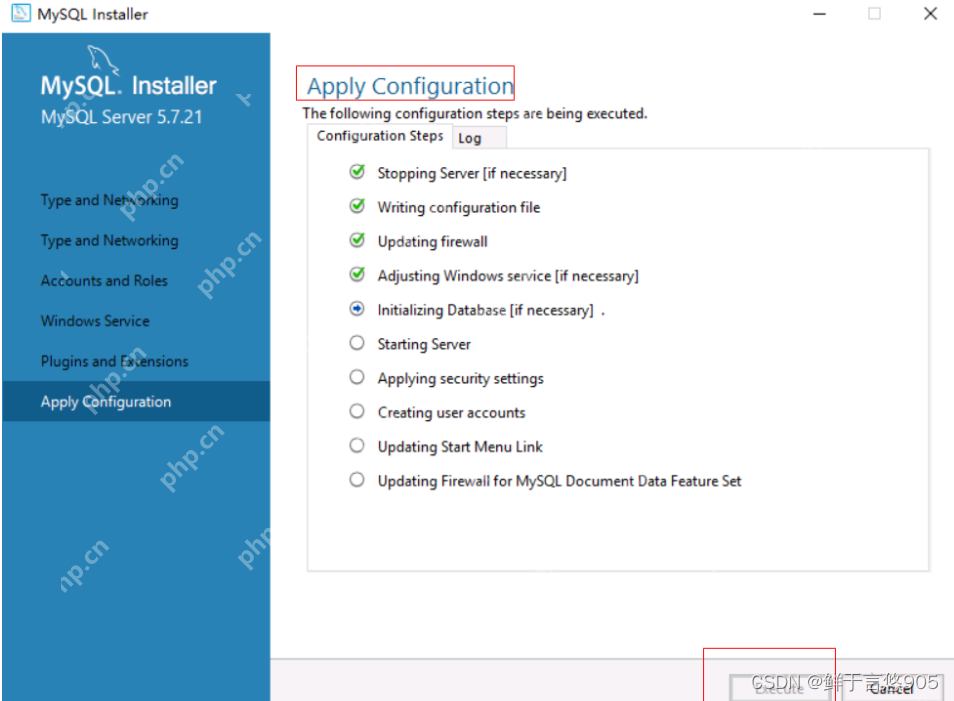
四、使用MYSQL
4.1 查看Windows下的MYSQL服务
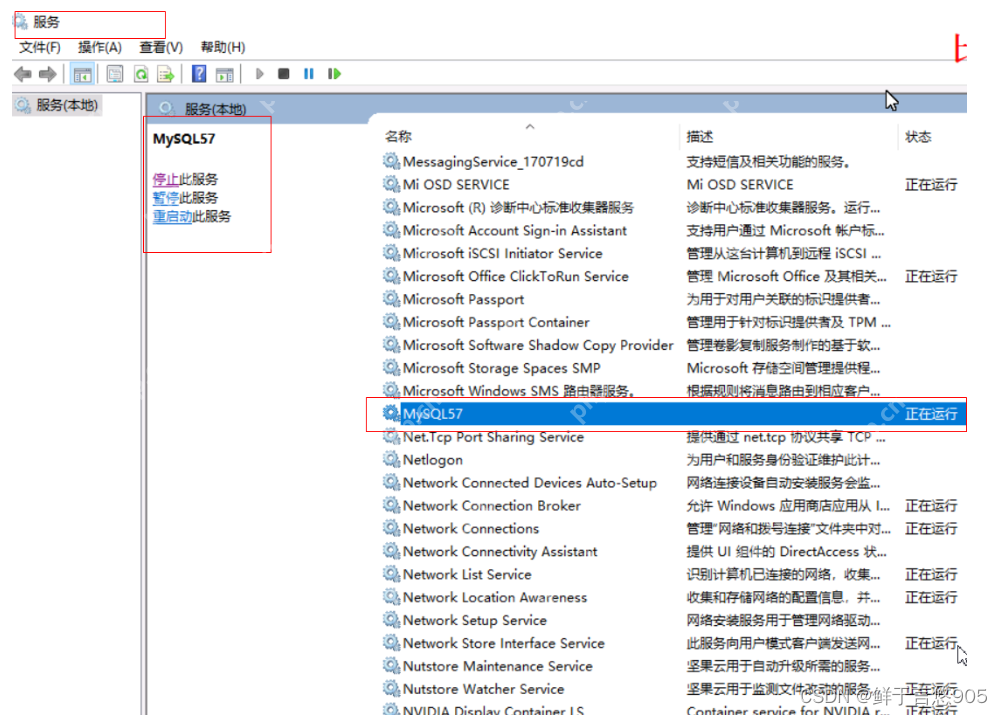
4.2 通过MYSQL Client连接MYSQL服务
使用MYSQL命令行客户端连接MYSQL服务。
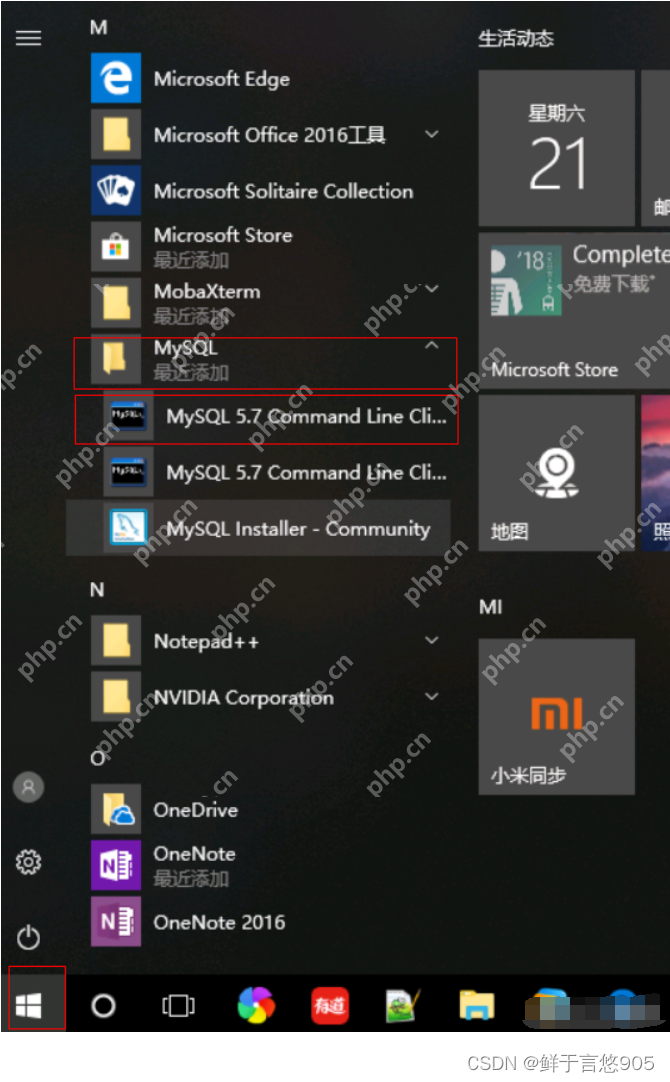
执行MYSQL命令行客户端时会提示输入密码,此密码是在配置过程中设置的root用户密码,输入后按回车,成功连接如图所示。
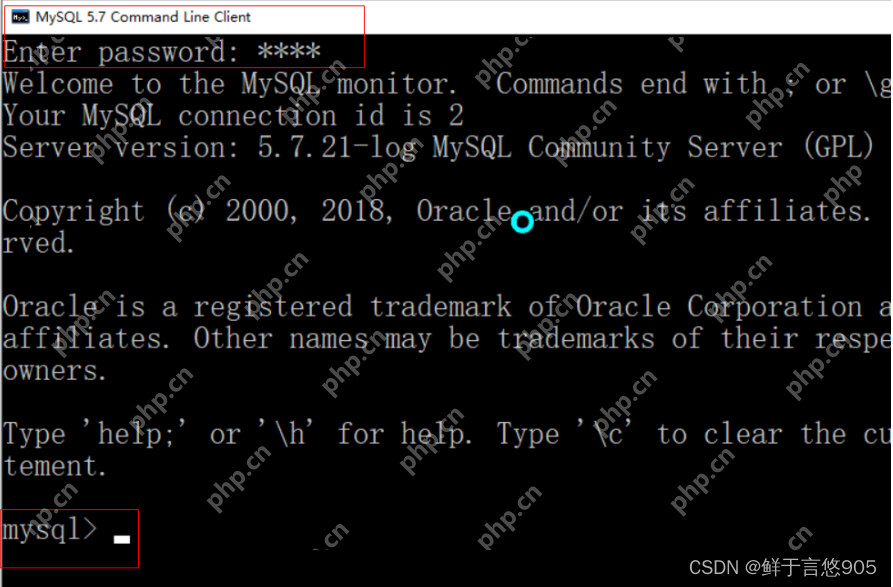
五、配置环境变量
5.1 将MYSQL命令添加到PATH路径
在Windows平台下找到MYSQL的安装路径(例如:Windows 10 64位系统默认安装在C:\Program Files\MySQL\MySQL Server 5.7)。
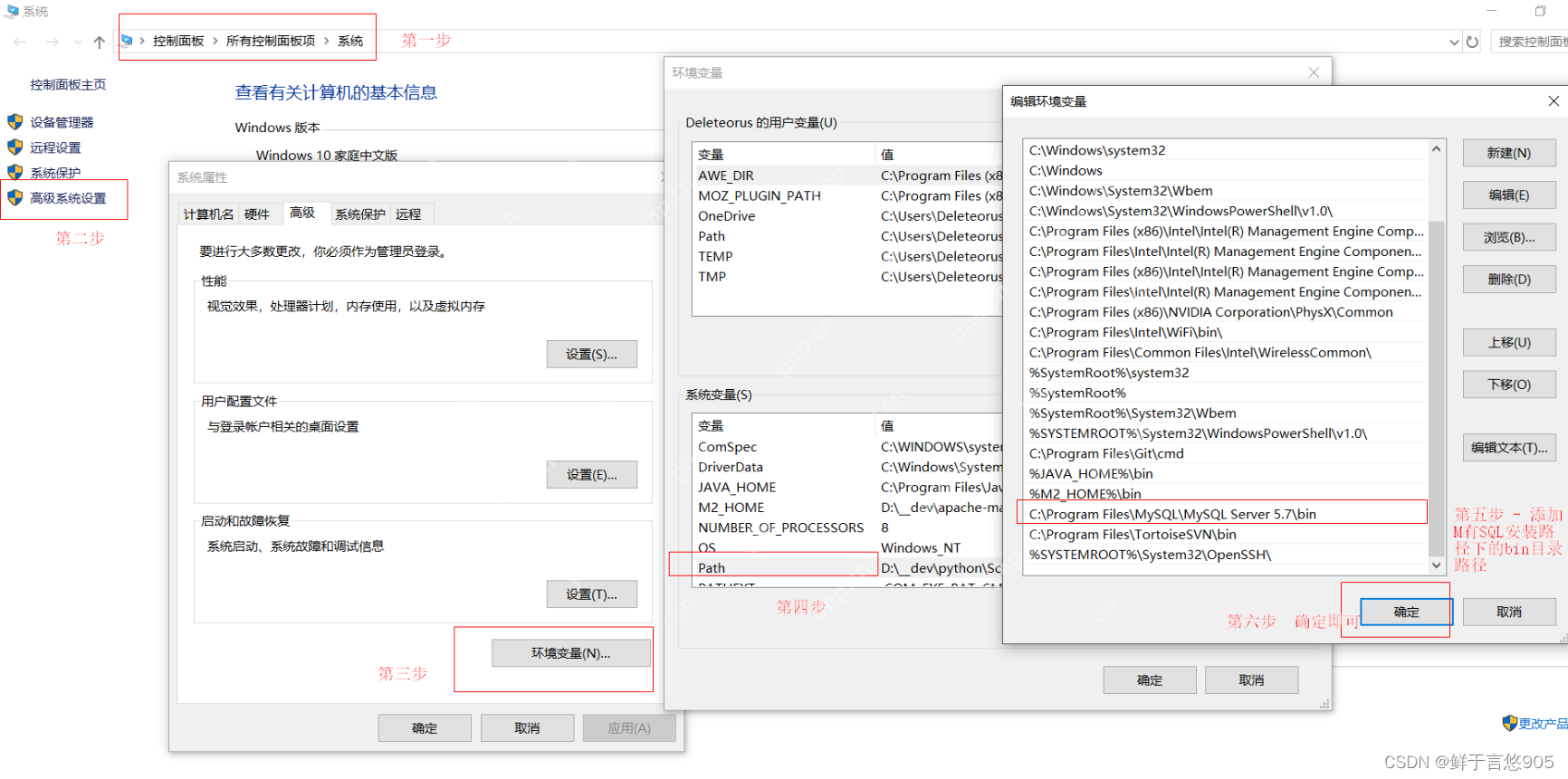
5.2 在命令行窗口直接使用MYSQL命令
配置MYSQL命令到PATH路径后,可以在任意命令行窗口执行mysql -u root -p命令连接数据库服务。

六、注意事项
修改默认配置的编码格式,进入MYSQL的安装目录,如果是默认路径,就在这个路径下:C:\ProgramData\MySQL\MySQL Server 5.7\my.ini找到ini文件。如果没有ProgramData文件,请在此设置:
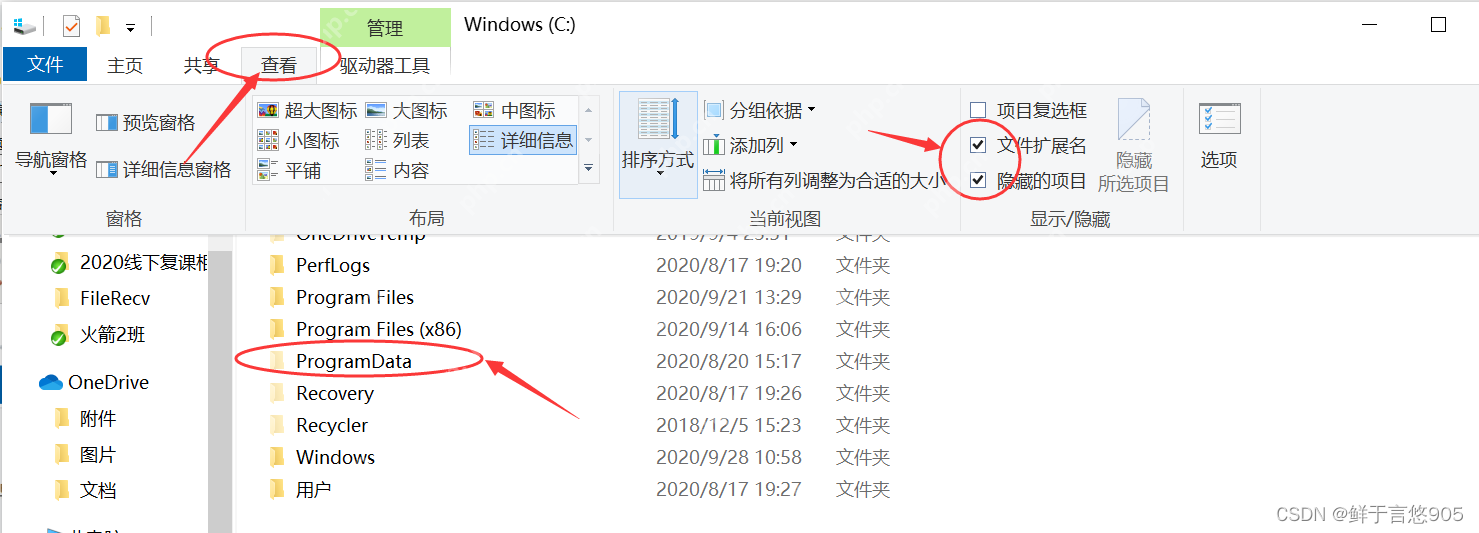
进入ProgramData文件夹,找到my.ini文件,使用记事本或notepad++打开,进行修改如下。
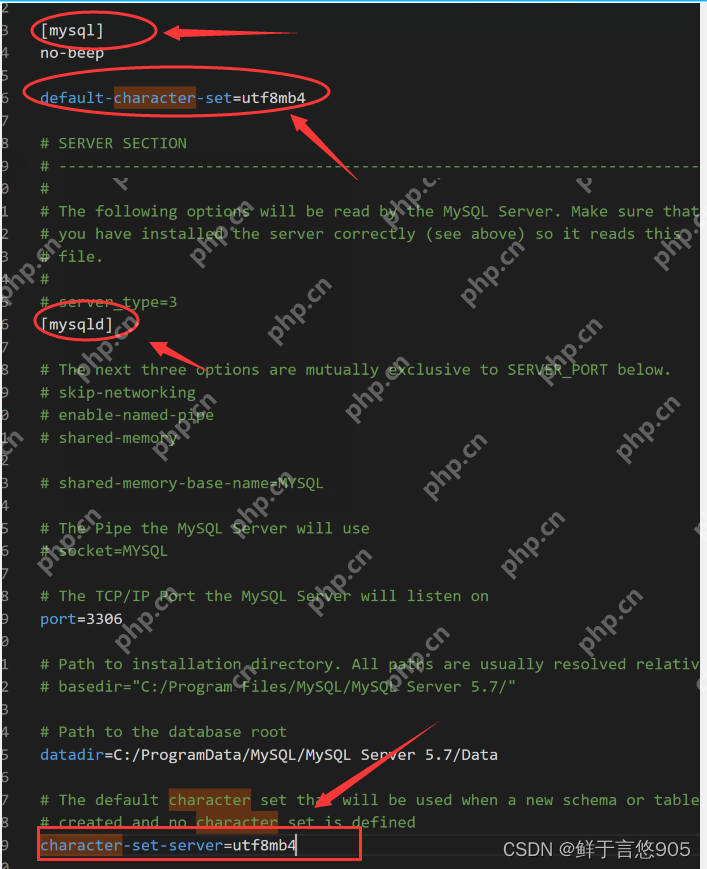
记住一定要重启MYSQL服务,然后重新打开MYSQL客户端,才能生效。
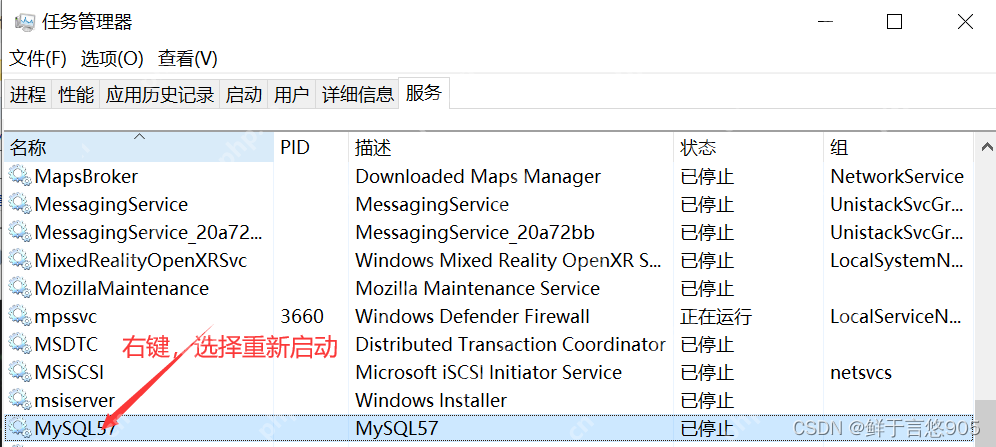
以上就是Windows下通过MySQL Installer安装MySQL服务的详细内容,更多请关注php中文网其它相关文章!

每个人都需要一台速度更快、更稳定的 PC。随着时间的推移,垃圾文件、旧注册表数据和不必要的后台进程会占用资源并降低性能。幸运的是,许多工具可以让 Windows 保持平稳运行。

Copyright 2014-2025 https://www.php.cn/ All Rights Reserved | php.cn | 湘ICP备2023035733号